DesktopOK
DesktopOK est un petit utilitaire sympa si vous travaillez parfois avec différentes résolutions d’écran (ou si vos icônes de bureau sont déplacées sur vous). Je me connecte souvent à un système de travail depuis mon ordinateur portable, et quand je reviens sur la vraie machine de travail, mes icônes de bureau sont brouillées. DesktopOK est là pour moi.
Cet utilitaire vous permet d’enregistrer la mise en page des icônes de votre bureau, de nommer cette mise en page et de la restaurer ultérieurement. Donc, si pour une raison quelconque vos icônes sont brouillées, lancez simplement DesktopOK, choisissez la mise en page appropriée et restaurez-les.
DesktopOK est un utilitaire basé sur l’interface graphique avec un seul écran. Lorsque vous le lancez, voici ce que vous voyez: (voir la figure 1.)
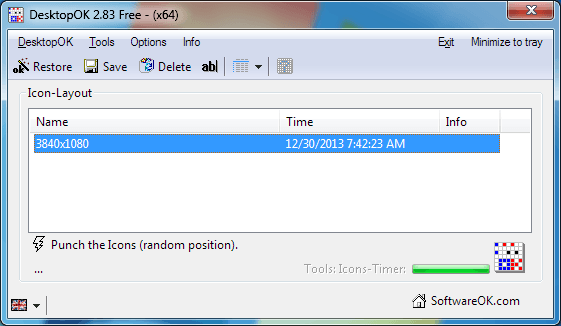
Figure 1. Écran de DesktopOK.
Comme vous pouvez le voir, c’est une interface plutôt basique, mais que voudriez-vous d’autre? Je nomme mes mises en page en fonction de la résolution d’écran que j’utilise, c’est pourquoi mon nom de mise en page est « 3840×1080 ». Je peux voir l’heure à laquelle la mise en page a été créée et tous les commentaires d’information que j’ai ajoutés lorsque j’ai enregistré la mise en page. Pour restaurer mes icônes dans cette mise en page, je m’assure qu’elle est sélectionnée et je clique sur l’élément de menu « Restaurer ». Les icônes sont immédiatement restaurées aux positions définies dans la mise en page.
Si vous installez une application qui crée une nouvelle icône de bureau (ou si vous réorganisez les icônes vous-même), lancez simplement DesktopOK et cliquez sur l’élément de menu « Enregistrer ». Lorsque vous enregistrez une mise en page, elle est immédiate, c’est-à-dire sans invite. Après avoir enregistré une deuxième (ou troisième ou quatrième) mise en page, chacune des sauvegardes est répertoriée dans l’écran DesktopOK. Si vous souhaitez supprimer une mise en page précédemment enregistrée, faites un clic droit sur cette mise en page et cliquez sur « Supprimer » dans le menu contextuel qui en résulte.
En cliquant sur « ab | » L’outil vous permet de renommer la mise en page sélectionnée d’une manière similaire à celle du changement de nom d’un fichier dans Windows. L’élément à droite de l’outil de changement de nom vous permet de trier vos mises en page. Le menu en haut fournit des fonctions auxiliaires que je n’utilise vraiment jamais, mais cela peut valoir la peine de voir au moins ce qu’elles sont.
DesktopOK est un téléchargement gratuit et peut être récupéré à partir de ce site:
http://www.softwareok.com/?seite=Freeware/DesktopOK
Cette astuce (12922) s’applique à Windows 7, 8 et 10.